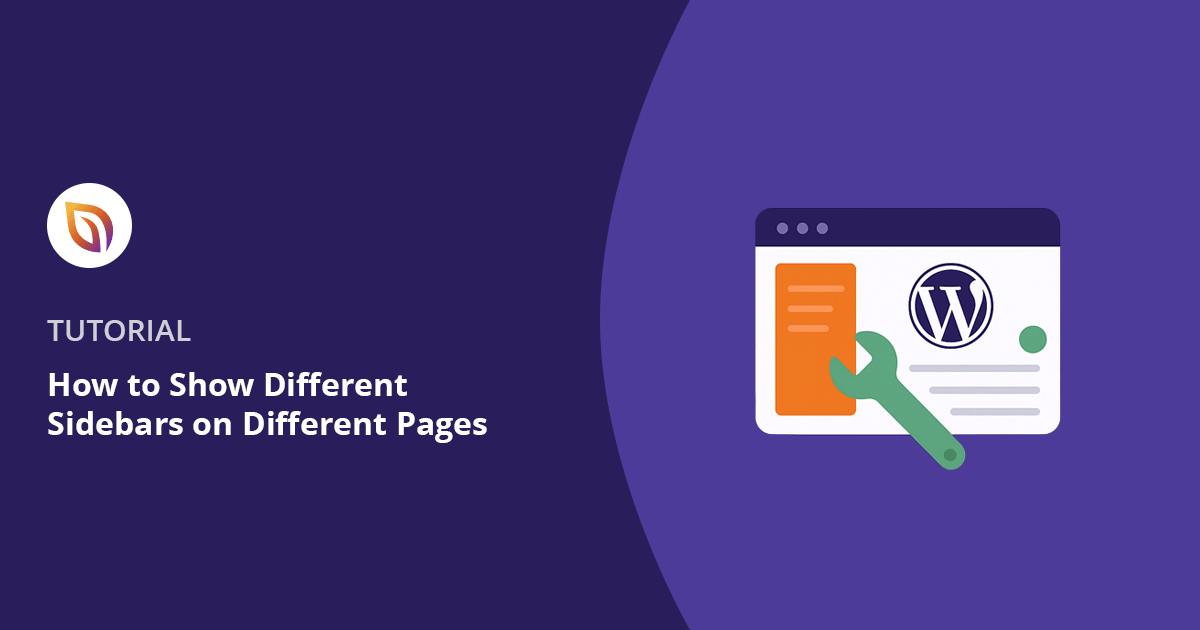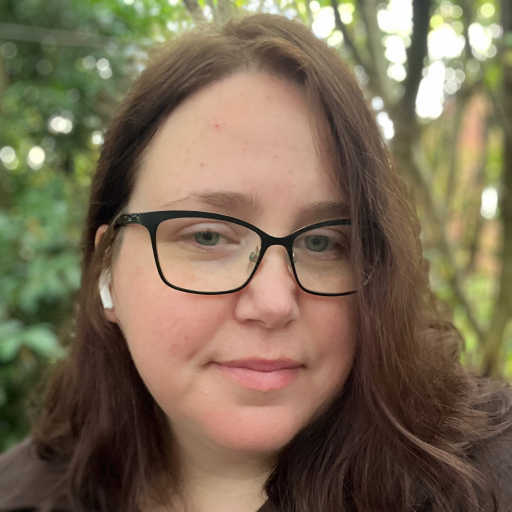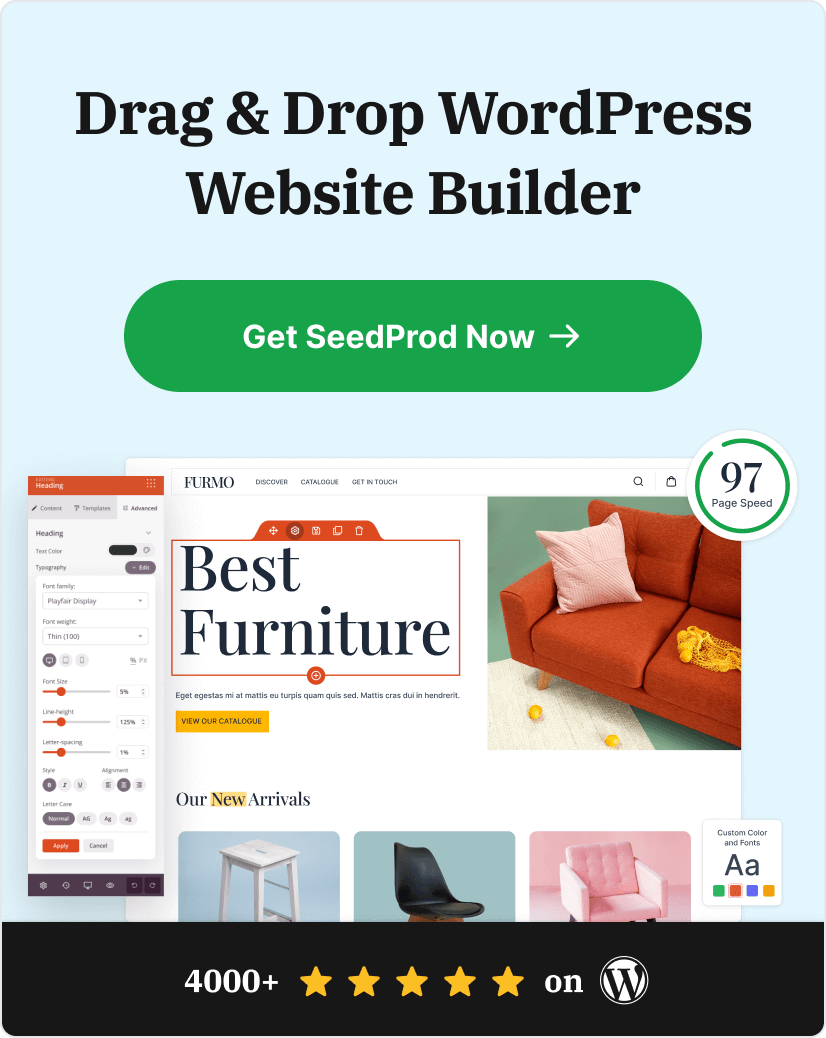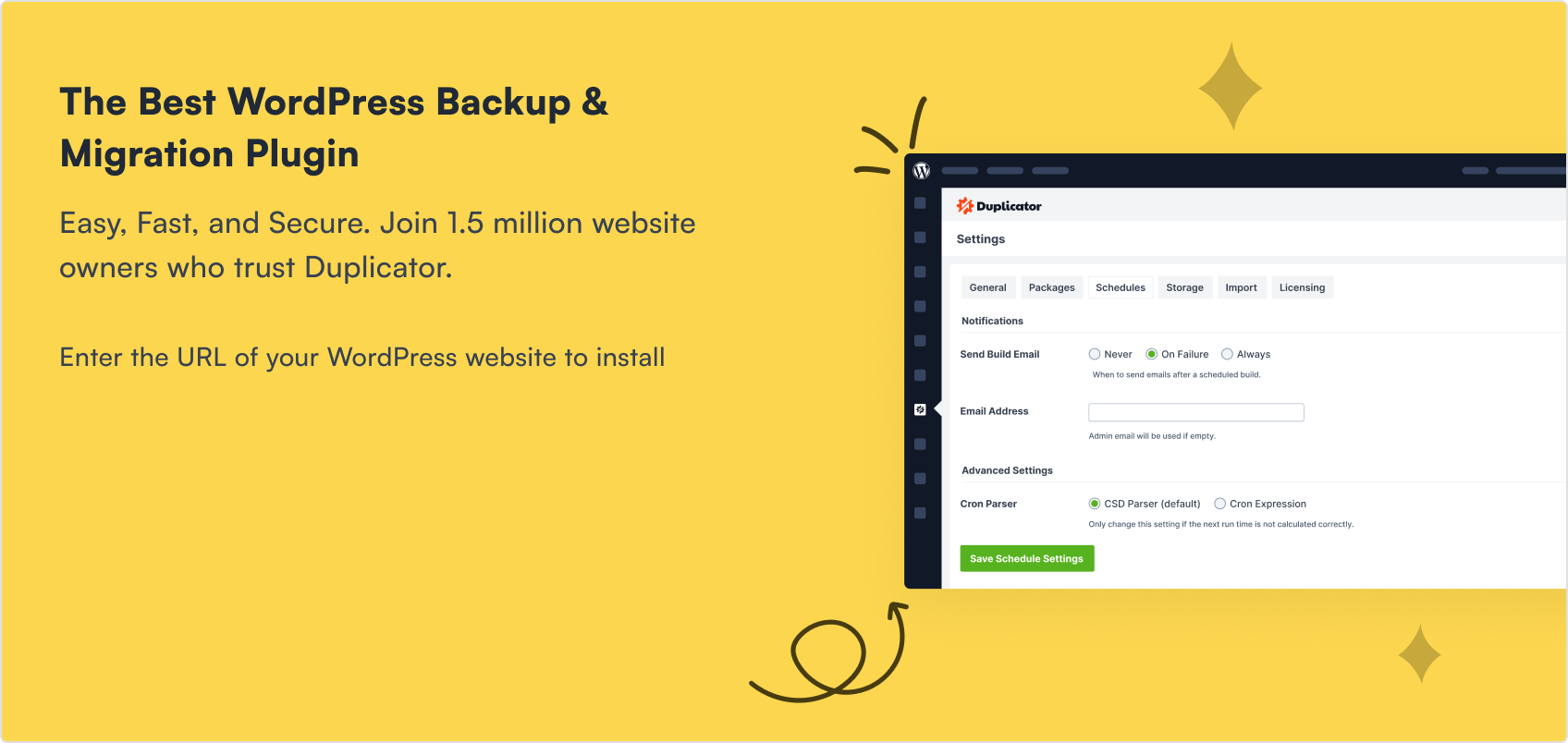L'une de mes méthodes préférées pour rendre un site WordPress plus intelligent est d'adapter le contenu de chaque page. Vous voulez toujours montrer à vos visiteurs les informations les plus pertinentes possibles.
Un excellent moyen d'y parvenir est d'ajouter une barre latérale différente pour chaque page dans WordPress.
Cela signifie simplement que la barre latérale de votre page "À propos" peut avoir une fonction totalement différente de celle de votre blog.
Il s'agit d'un petit ajustement qui donne à votre site un aspect incroyablement professionnel et qui facilite le travail de vos visiteurs.
Dans ce guide, je vous montrerai comment le mettre en place sans écrire de code.
Étapes rapides :
Pourquoi utiliser des barres latérales différentes pour des pages différentes dans WordPress ?
Avant de passer aux étapes suivantes, expliquons pourquoi ce petit changement peut faire une grande différence. Une barre latérale unique peut fonctionner techniquement, mais elle est souvent mal placée sur la mauvaise page.
Lorsque vous personnalisez vos barres latérales, vous débloquez toutes sortes d'améliorations utiles.
Voici quelques-uns des principaux avantages que j'ai constatés :
- Renforcement de la pertinence
Vous pouvez afficher du contenu correspondant à l'objectif de la page. Par exemple, des articles connexes sur votre blog ou les heures d'ouverture et le plan d'accès de votre entreprise sur la page de contact.
- Améliore l'expérience utilisateur
Lorsque les visiteurs peuvent trouver rapidement ce dont ils ont besoin, ils restent plus longtemps sur le site et ont une meilleure expérience. En fait, une conception intuitive peut augmenter la fidélisation des utilisateurs jusqu'à 60 %, ce qui montre à quel point une présentation bien organisée (comme une barre latérale ciblée) peut avoir un impact sur l'engagement.
- Un aspect plus professionnel
Un site qui adapte sa mise en page en fonction de la page semble plus intelligent. Il indique à vos visiteurs que vous avez soigné les détails.
- Guidez vos visiteurs
Votre barre latérale est un espace privilégié pour l'action. Vous pouvez ajouter une inscription à la lettre d'information de votre blog ou un bouton "Réserver maintenant" sur votre page de services au moment où les utilisateurs sont le plus intéressés.
Ce seul changement permet d'améliorer la conception et les performances de votre site.
Comment ajouter une barre latérale WordPress pour différentes pages avec SeedProd
La façon la plus simple de créer et d'assigner des barres latérales personnalisées dans WordPress est d'utiliser SeedProd, le meilleur constructeur de sites web par glisser-déposer pour WordPress.
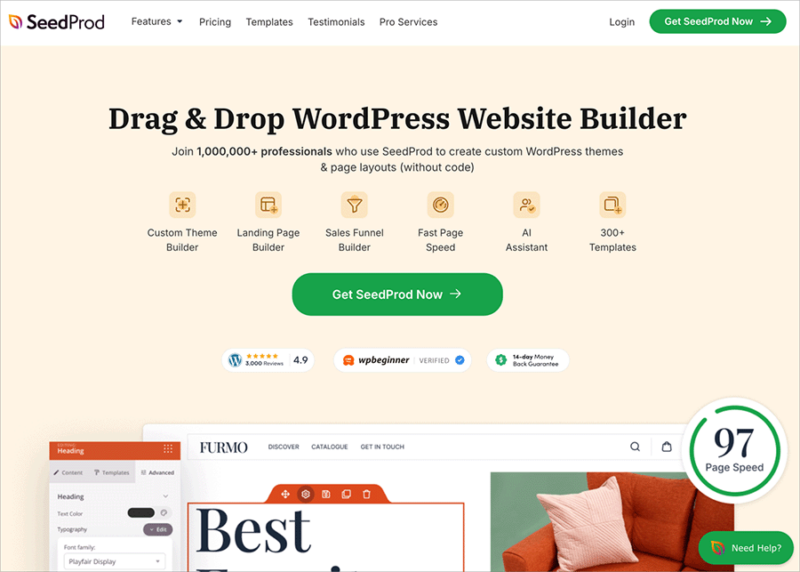
Avec SeedProd, vous pouvez créer des thèmes, des pages et des mises en page entièrement personnalisés, sans écrire une seule ligne de code. Il comprend un puissant constructeur de thèmes qui vous permet de concevoir des en-têtes, des pieds de page, des barres latérales et bien d'autres choses encore à l'aide de simples blocs visuels.
Cela signifie que vous pouvez créer une barre latérale différente pour chaque page de votre site, contrôler exactement l'endroit où elle apparaît et apporter des modifications à tout moment sans toucher aux fichiers de votre thème.
Laissez-moi vous montrer comment cela fonctionne, étape par étape.
Étape 1 : Installer et activer SeedProd
Pour commencer, rendez-vous sur le site web de SeedProd et connectez-vous à votre compte.
Cliquez sur l'onglet Téléchargements et téléchargez le fichier du plugin sur votre ordinateur. Il s'agit d'un fichier ZIP.
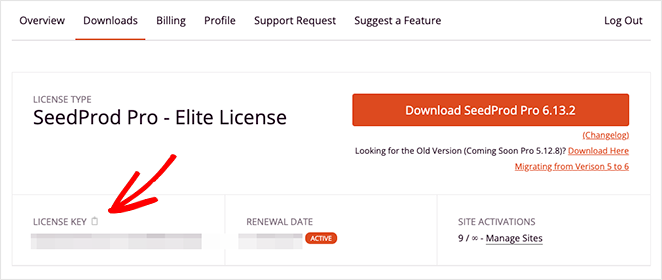
Note : Il existe une version gratuite de SeedProd, mais j'utilise la version Pro dans ce tutoriel afin de pouvoir utiliser le Theme Builder.
Ensuite, allez dans votre tableau de bord WordPress et installez et activez le plugin. Pour plus de détails, veuillez consulter notre documentation sur l 'installation de SeedProd Pro.
Étape 2 : Créer un thème personnalisé
Maintenant que SeedProd est installé, vous pouvez commencer à construire votre thème WordPress personnalisé.
Dans votre tableau de bord WordPress, allez à SeedProd " Theme Builder. En haut de la page, cliquez sur le bouton Theme Template Kits.
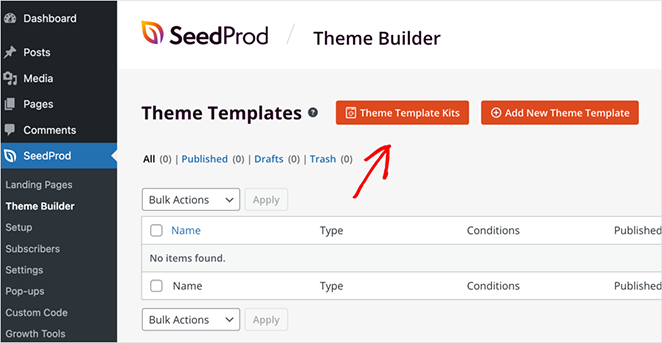
Vous verrez une bibliothèque de thèmes de départ conçus par des professionnels.
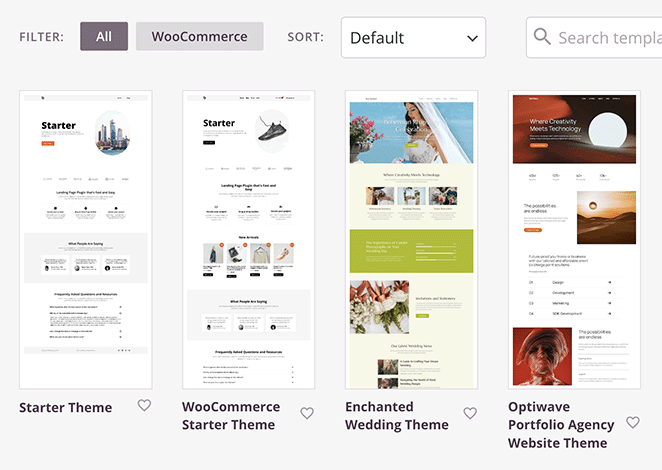
Choisissez un modèle qui correspond à votre marque. Vous pourrez tout modifier par la suite grâce à l'outil de construction par glisser-déposer.
Lorsque vous sélectionnez un kit, SeedProd crée automatiquement toutes les parties du thème principal pour vous :
- En-tête
- Pied de page
- Poste unique
- Page
- Encadré
- Et plus encore
Vous pouvez modifier chaque partie dans l'éditeur visuel de SeedProd, ce qui vous permet de personnaliser la mise en page sans toucher au code.
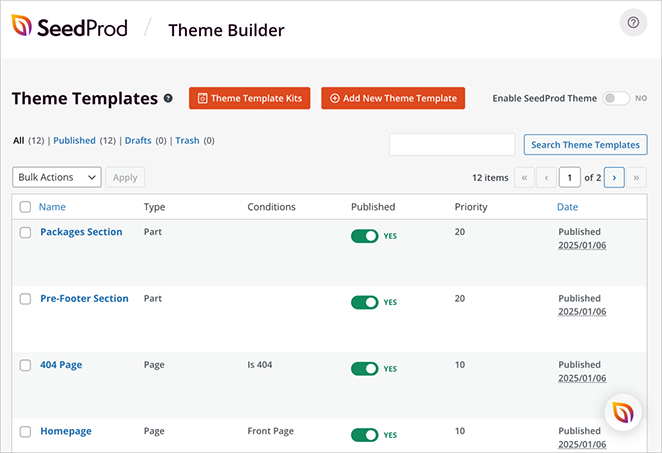
Si vous souhaitez obtenir une description complète de la procédure, consultez notre guide sur la création d'un thème WordPress personnalisé.
Étape 3 : Créer un modèle de barre latérale personnalisé
Pour que le contenu de la barre latérale soit différent d'une page à l'autre, vous devez créer un nouveau modèle de barre latérale sur la base de votre conception existante, afin que tout reste cohérent.
Tout d'abord, trouvez le modèle Sidebar dans votre kit. Il s'agit de la barre latérale par défaut que votre thème utilise chaque fois qu'une page en requiert une.
Pour ce tutoriel, nous allons dupliquer cette barre latérale et y apporter quelques modifications afin qu'elle soit adaptée spécifiquement à la page Archives plutôt qu'à la page Blog.
Pour ce faire, survolez le modèle Sidebar dans le concepteur de thèmes et cliquez sur Dupliquer.
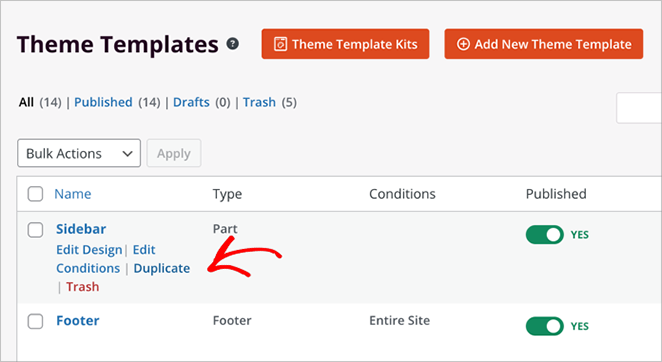
Vous verrez maintenant une copie apparaître dans votre liste de parties de thème.
Cliquez sur Edit Design dans la version dupliquée pour l'ouvrir dans le constructeur visuel.
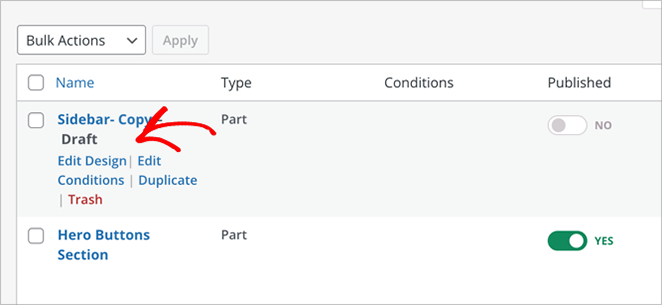
Dans l'éditeur, vous pouvez personnaliser la mise en page comme vous le souhaitez.
Pour la barre latérale de ma page Archives, j'ai supprimé le bloc du formulaire d'inscription et l'ai remplacé par un bloc d'articles récents et quelques témoignages pour mettre en évidence la preuve sociale.
Pour ce faire, il suffit de passer la souris sur un bloc et de sélectionner l'icône de la corbeille.
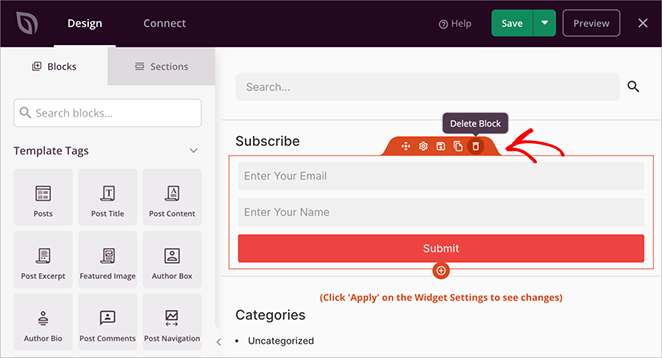
Ensuite, faites glisser les blocs que vous souhaitez afficher dans votre barre latérale personnalisée.
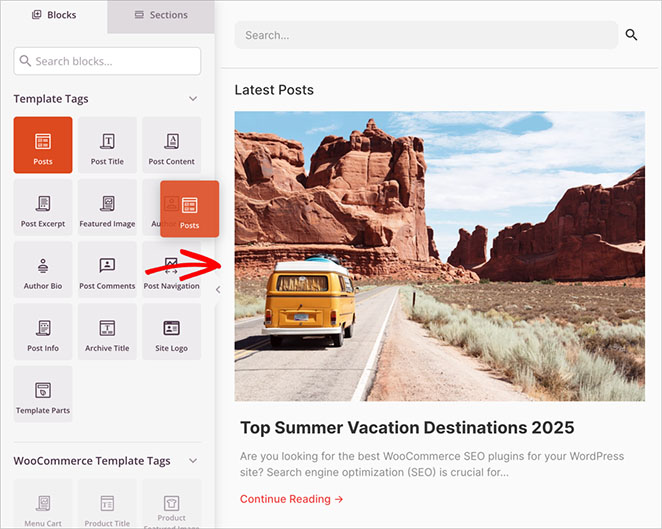
Cela permet de conserver une conception cohérente de la barre latérale. Elle utilise les mêmes polices, le même espacement et la même structure, mais fait correspondre le contenu à l'intention de la page.
Pour plus de détails, consultez notre guide sur l 'ajout d'une barre latérale personnalisée dans WordPress.
Étape 4 : Ajouter la barre latérale à une mise en page
Maintenant, ajoutons notre nouvelle barre latérale au modèle de droite.
Le kit thématique que j'utilise comprend deux modèles dotés d'une barre latérale :
- Single Post - utilisé pour les articles de blog réguliers
- Archives, résultats de recherche - utilisé pour les pages d'archives telles que les listes de catégories et les résultats de recherche.
Actuellement, ces deux modèles utilisent la même barre latérale par défaut.
Dans ce cas, je veux que le modèle Archives, Résultats de recherche utilise la nouvelle barre latérale que je viens de créer. Celle qui est conçue pour le contenu des archives.
Pour ce faire, trouvez le modèle Archives, Résultats de recherche dans la liste et cliquez sur Modifier la conception.
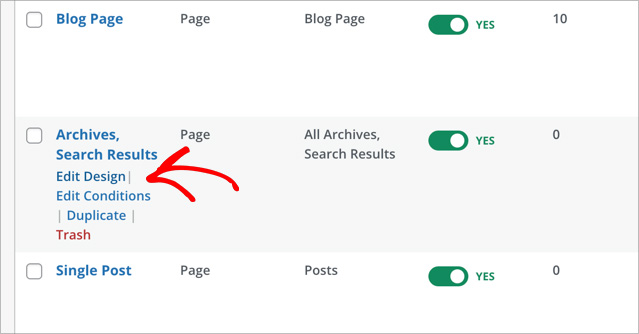
Dans l'éditeur SeedProd, survolez la barre latérale jusqu'à ce qu'une barre d'outils orange apparaisse. Cliquez sur cette section pour la sélectionner.
Dans le panneau de configuration de gauche, vous verrez qu'il est indiqué Editing : Template Parts.
Dans la liste déroulante Template Part, sélectionnez le nouveau modèle de barre latérale que vous avez créé précédemment.
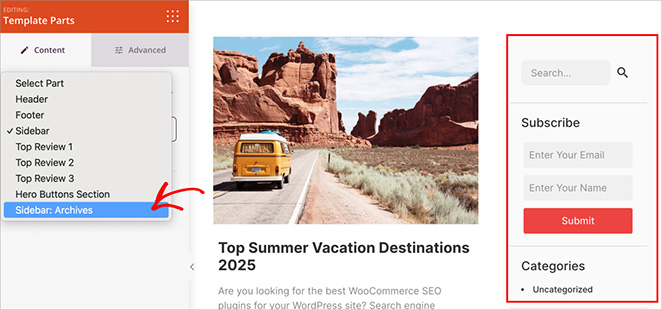
Vous verrez la mise en page se mettre à jour immédiatement, montrant votre barre latérale personnalisée en place.
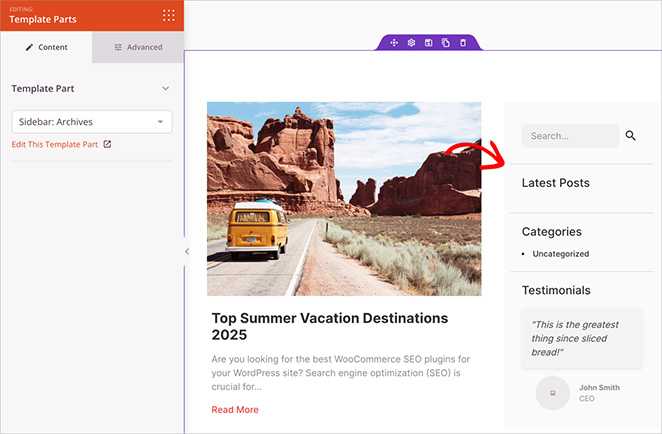
Lorsque vous êtes satisfait, cliquez sur Enregistrer dans le coin supérieur droit.
Voilà, c'est fait ! Vous avez maintenant attribué une barre latérale différente à vos pages d'archives sans modifier ce qui est affiché sur les articles de blog.
Étape 5 : Enregistrer, publier et activer votre thème
Une fois que votre barre latérale personnalisée est en place, la dernière étape consiste à s'assurer que votre thème est actif sur votre site.
Allez à SeedProd " Theme Builder dans votre tableau de bord WordPress.
En haut de la page, cliquez sur le bouton qui dit Enable SeedProd Theme (Activer le thème SeedProd).
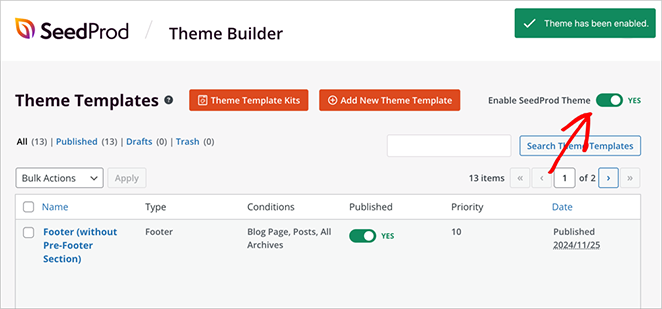
Cela remplacera votre thème WordPress actuel par celui que vous venez de créer, y compris votre mise en page personnalisée et les affectations de la barre latérale.
Visitez maintenant votre site et naviguez jusqu'à une page d'archives (comme une catégorie de blog ou des résultats de recherche). Vous devriez voir votre nouvelle barre latérale apparaître exactement à l'endroit où vous l'avez placée.
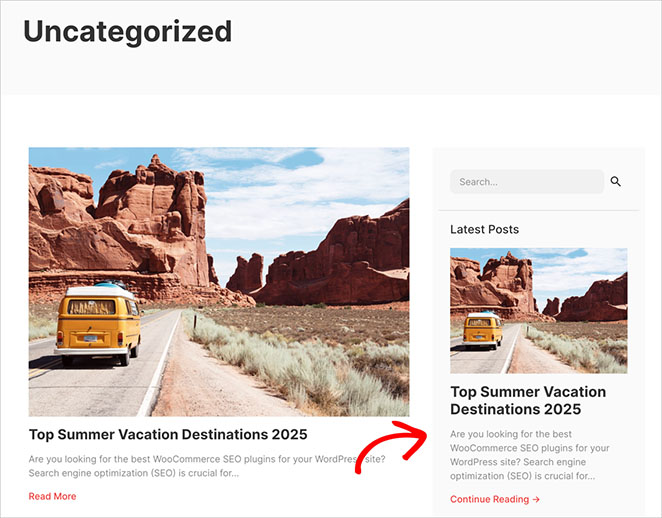
Si vous souhaitez créer d'autres barres latérales personnalisées pour d'autres modèles, il vous suffit de répéter les mêmes étapes.
Autres façons d'afficher différentes barres latérales dans WordPress
Si vous n'utilisez pas SeedProd, il y a encore quelques autres façons d'afficher différentes barres latérales sur votre site WordPress. Ces méthodes n'offrent pas la même expérience de glisser-déposer, mais elles peuvent tout de même fonctionner selon votre configuration.
Utiliser un plugin de barre latérale dynamique
Une option consiste à installer un plugin tel que Custom Sidebars - Dynamic Widget Area Manager.
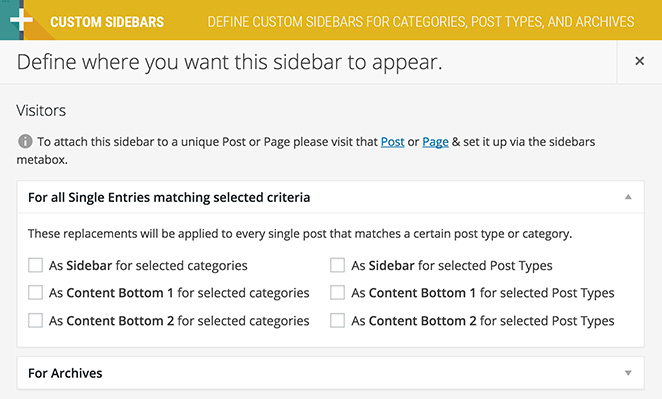
Il vous permet de créer plusieurs barres latérales et de les affecter à différentes pages, articles ou catégories à l'aide d'une simple interface déroulante.
- Avantages : Aucun code requis, fonctionne avec la plupart des thèmes
- Inconvénients : vous êtes limité à des mises en page basées sur des widgets et vous ne disposez pas d'un contrôle visuel complet comme avec SeedProd.
Modifier les fichiers de thème (méthode du code)
Si vous êtes à l'aise avec l'édition de code, vous pouvez enregistrer des barres latérales personnalisées et les afficher à l'aide d'une logique conditionnelle dans les modèles de votre thème. Cependant, je ne recommande pas cette méthode si vous n'êtes pas familier avec le codage.
- Avantages : Contrôle total de l'emplacement et du mode d'affichage des barres latérales
- Inconvénients : Risqué pour les débutants ; les modifications peuvent être perdues si vous mettez à jour votre thème sans thème enfant.
Personnellement, je choisis SeedProd à chaque fois. C'est l'option la plus facile que j'ai trouvée, en particulier lorsque vous voulez avoir un contrôle total sur l'apparence et l'emplacement de vos barres latérales sans toucher à une seule ligne de code. De plus, il est suffisamment flexible pour s'adapter à n'importe quel style de mise en page ou de conception.
FAQ sur les barres latérales personnalisées dans WordPress
Faites en sorte que vos barres latérales s'adaptent à chaque page
L'utilisation d'une barre latérale différente pour chaque page de WordPress est l'un de ces petits changements qui ont un impact important. Elle donne à votre site un design plus propre, améliore l'expérience de l'utilisateur et aide à guider les visiteurs exactement là où vous voulez qu'ils aillent.
Personnellement, j'utilise SeedProd pour cela, car il rend le processus rapide et sans code. De plus, je peux adapter parfaitement la mise en page à l'objectif de chaque page.
Vous pouvez créer des mises en page et des barres latérales personnalisées avec SeedProd en quelques clics, sans avoir besoin d'un développeur.
Les guides suivants peuvent également vous aider à personnaliser votre site WordPress :
- Comment créer une page personnalisée dans WordPress
- Comment modifier la mise en page d'un blog sur WordPress
- Comment modifier les marges dans WordPress
- Comment masquer les titres de page dans WordPress
- Comment ajouter une galerie à WordPress
- Comment ajouter un CSS personnalisé dans WordPress
Merci de votre lecture ! Nous aimerions connaître votre avis, alors n'hésitez pas à laisser un commentaire pour nous faire part de vos questions et de vos réactions.
Vous pouvez également nous suivre sur YouTube, X (anciennement Twitter) et Facebook pour obtenir d'autres contenus utiles au développement de votre entreprise.